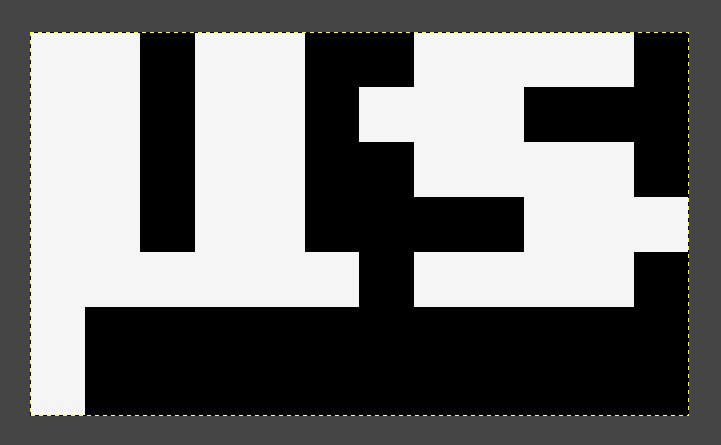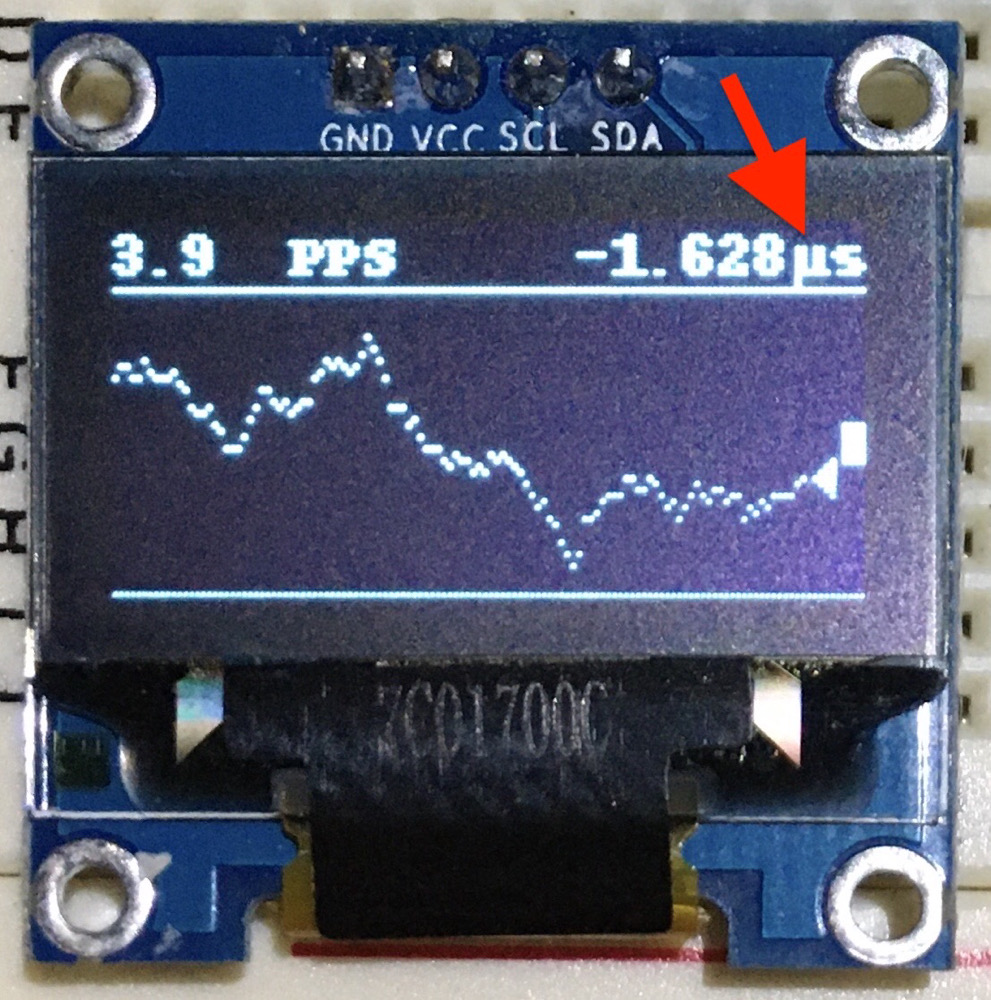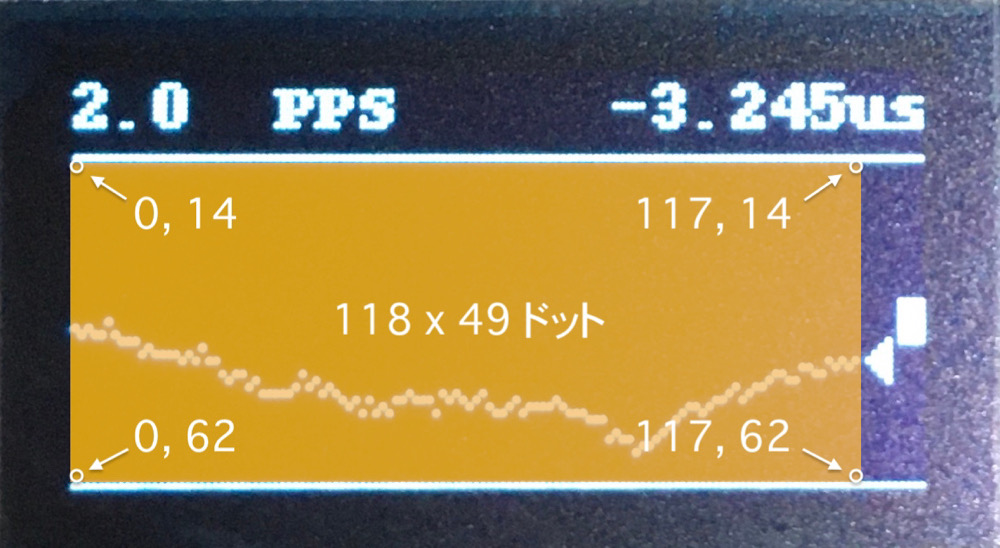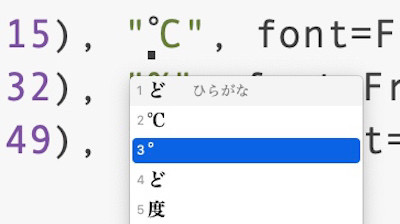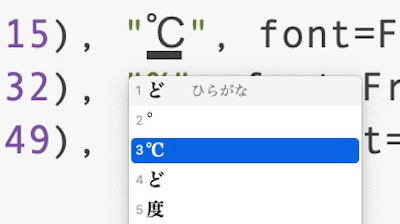本日、Raspberry Pi Picoが届いたので早速Lチカを試しました。
Picoの母艦はRaspberry Pi 4(以下ラズパイ4)です。
開発環境はラズパイ公式サイトのWelcome to your Raspberry Pi PicoにあるGetting started with Raspberry Pi Picoの絵を見て整えました。英文なので主に絵を参考にします。半分冗談です、ごめんなさい。
上記リンク先にある「Chapter 1. Quick Pico Setup」から始まるグレーのボックスに書かれたコマンドラインを参考にして、ラズパイ4に開発環境を整えました。↓
$ wget https://raw.githubusercontent.com/raspberrypi/pico-setup/master/pico_setup.sh
$ chmod +x pico_setup.sh
$ ./pico_setup.sh
$ sudo reboot
$ cd ./pico/pico-examples/build/
$ export PICO_SDK_PATH=../../pico-sdk
$ cmake ..
↑ これで ./pico/pico-examples/ にあるサンプルコードがVisual Studio Codeでビルド出来る筈です。
↓ サンプルコードのピン番号を変えただけですが、Lチカに使用したコードです。
#include "pico/stdlib.h"
int main() {
const uint LED_PIN = 22;
gpio_init(LED_PIN);
gpio_set_dir(LED_PIN, GPIO_OUT);
while (true) {
gpio_put(LED_PIN, 1);
sleep_ms(100);
gpio_put(LED_PIN, 0);
sleep_ms(100);
}
}
↓ ラズパイ4にインストールされたVisual Studio Codeでビルドした時の画像。